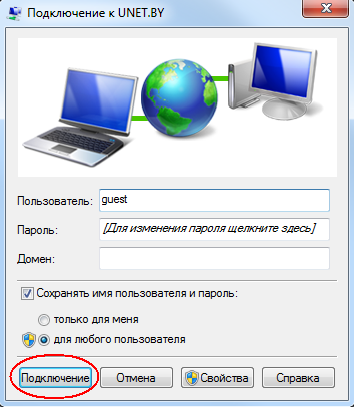Állítsa be a vendég vegyület windows 7 - Internet Service Provider
Szabni a vendég kapcsolat szükséges letölteni és telepíteni az automatikus hangolás a vendég vegyület.
Ha bármilyen okból nem tudja beállítani az auto-tuning programot a kapcsolatot, használja az alábbi utasításokat:
1. Kattintson a Start gombra. További Control Panel.
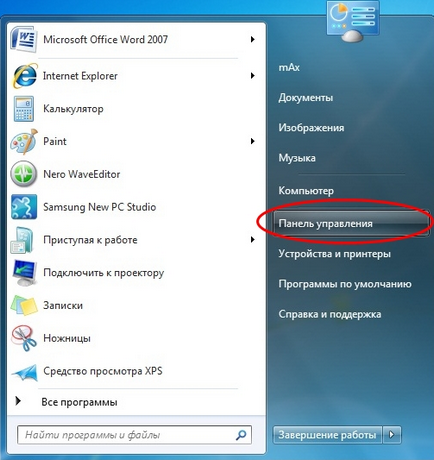
2. A Vezérlőpult, a Hálózati és megosztási központ.
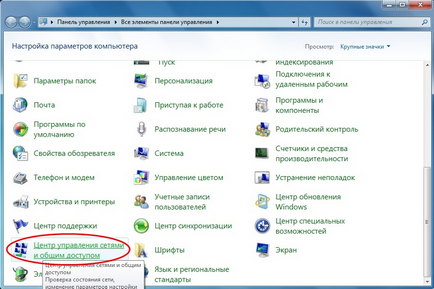
3. A kapcsolat létrehozásához kattintson beállítása Új kapcsolat vagy hálózat.
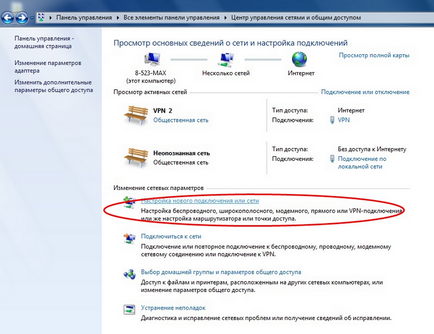
4. Válassza a Csatlakozás munkahely és kattintson a Tovább gombra.
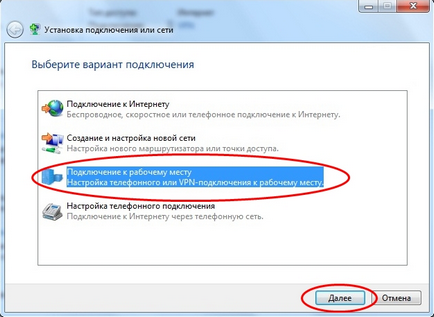
5. Ezután kattintson használni az internet-kapcsolat (VPN).
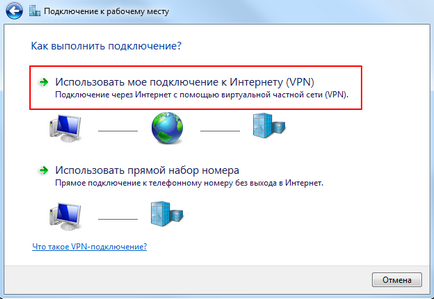
6. Válassza elhalasztja felállítása egy Internet kapcsolat. ha szükséges.
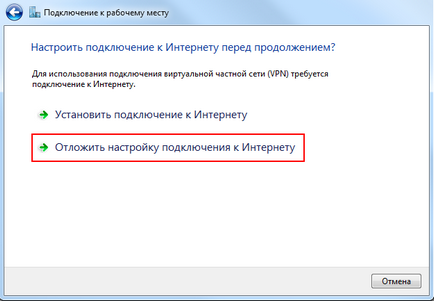
8. Adja meg a felhasználói nevét és jelszavát a hálózaton UNET.BY vagy ki neked a regisztrálás után vendégként, és ellenőrizze megjegyzése jelszót. Kattintson a Create.
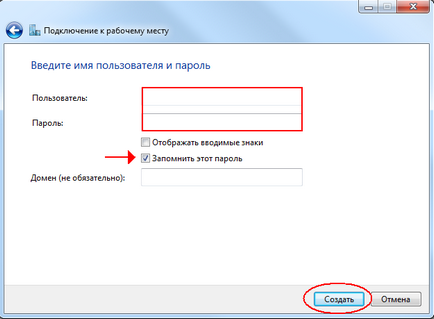
9. Kattintson a Close-ra.
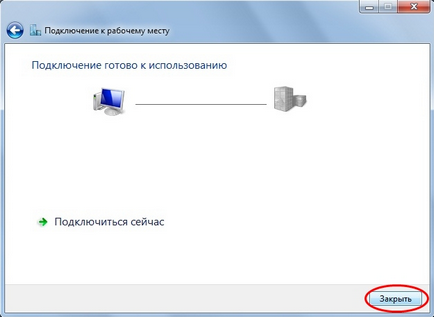
10. továbbá a csatlakozási beállításokat, lépjen a Change adapter beállításait.
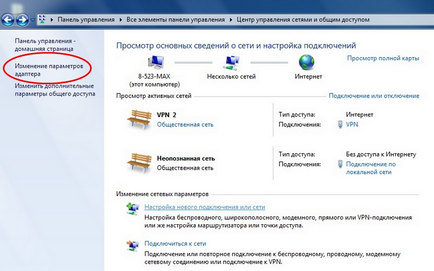
11. Válassza ki a Create a kapcsolatot, kattintson a jobb egérgombbal, és válasszuk a Tulajdonságok parancsot.
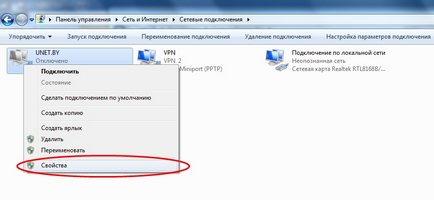
12. Kattintson a Biztonság fülre. VPN alagút típusát, válassza pont-pont protokoll (PPTP). pontban Data Encryption válassza nem engedélyezett (tiltott, ha azt szeretné, hogy titkosítja).
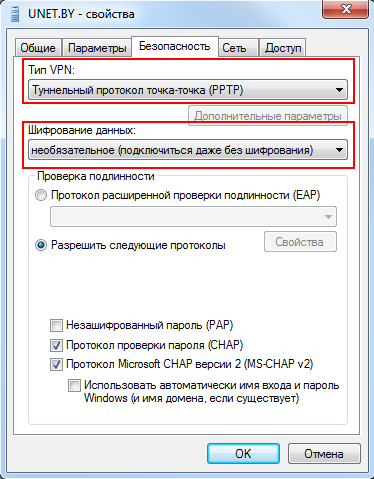
13. Kattintson a Hálózat fülre. válasszon egy komponense az Internet Protocol Version 4 (TCP / IPv4), majd kattintson a Tulajdonságok parancsra.
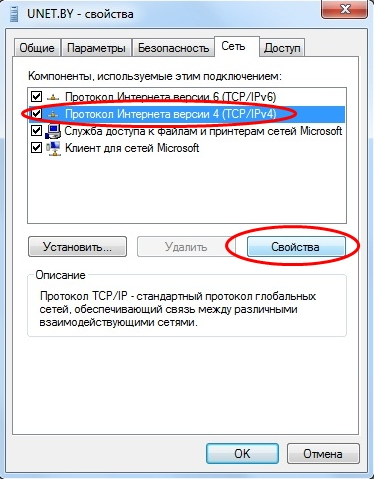
14. A megjelenő ablakban a Speciális gombra.
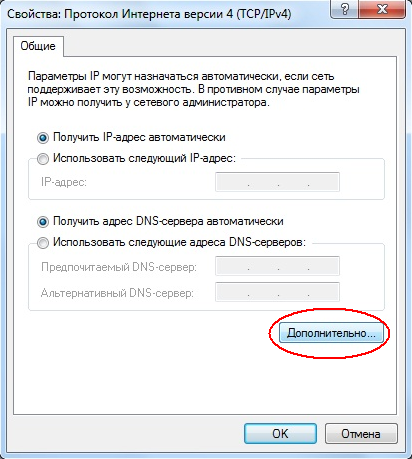
15. Törölje az Alapértelmezett átjáró használata a távoli hálózaton és az OK gombra.
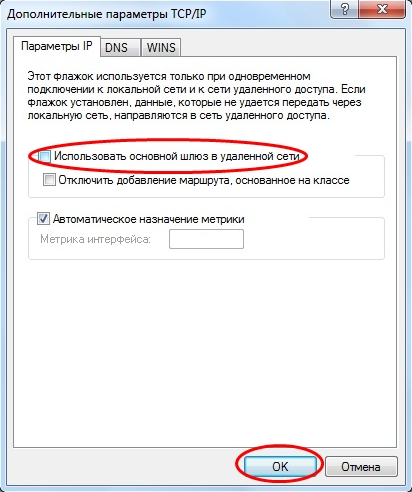
16. Nyissa meg a kapcsolat létrehozásakor, győződjön meg arról, hogy a felhasználói név és a jelszó helyesen adta, majd a Csatlakozás gombra.